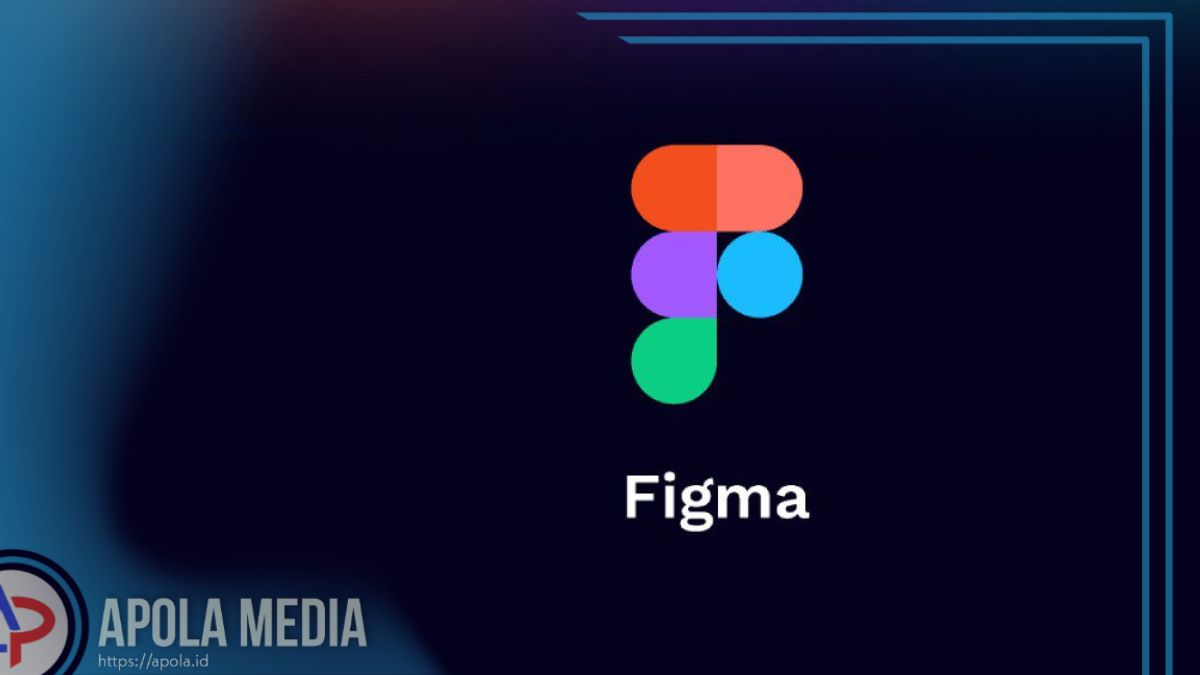Cara menggunakan figma untuk pemula sebenarnya mudah loh, yuk simak penjelasan yang akan kami berikan didalam artikel ini.
Website menjadi salah satu platform branding usaha yang sangat menarik di era teknologi ini. Dengan mempunyai website, bisnis kamu akan dinilai lebih profesional sehingga lebih menarik minat para konsumen.
Oleh sebab itu tampilan website perlu didesain eye catching dan juga user friendly agar para konsumen betah ketika menelusuri informasi pada website kamu.
Di era teknologi seperti saat ini, fasilitas desain website tentunya sangat beragam. Terdapat banyak sekali platform yang menyediakan wadah untuk bisa mendesain tampilan website kamu, yang tentunya masing- masing mempunyai kelebihan.
Salah satu platform tersebut yaitu Figma. Figma di dalamnya memberikan cara mudah untuk desain website dengan berbagai tools yang telah tersedia.
Sebelum belajar mengenai desain website di Figma, tentu saja kamu perlu mengetahui apa itu Figma. Figma adalah platform desain UI/UX berbasis website dan juga aplikasi.
Di dalam Figma menyediakan berbagai tools untuk berbagai kebutuhan desain dan juga prototyping UI/UX. Kamu bisa mengakses Figma pada link berikut www.figma.com.
Daftar Isi
Kelebihan yang ada dari figma
- Berbasis Website dan juga Aplikasi
Figma yaitu platform desain web based dan juga aplikasi based, sehingga versi web bisa digunakan tanpa harus melakukan instalasi di hardware yang kamu miliki.
- Fitur Kolaborasi
Fitur Kolaborasi memungkinkan para pengguna untuk bisa membuat desain bersama- sama secara real time dengan rekan kamu ataupun desainer yang lain.
Fitur ini nantinya akan memudahkan kamu atau tim mendesain untuk bekerja sama dengan sangat mudah.
- Dapat Membuat Prototype
Selain untuk website editing, dalam Figma juga bisa melakukan prototyping. Desain yang telah dibuat bisa dijalankan seperti layaknya website ataupun aplikasi yang nyata.
- Fitur Figma Mirror
Fitur ini Figma Mirror bisa memungkinkan untuk melihat hasil desain desktop dengan berbagai perangkat Android. Semua perubahan di desain akan ditampilkan secara real time pada viewers.
- Berbasis Cloud
Figma merupakan website editing berbasis cloud sehingga tidak perlu penyimpanan konvensional. Hal tersebut tentunya memudahkan akses kapanpun dan dimanapun.
Cara Menggunakan Figma untuk Pemula
1. Buat Proyek Tim
Untuk memulai dengan Figma, silahkan kunjungi figma.com dan daftar untuk mendapatkan akunnya secara gratis. Paket gratis mencakup tiga berkas desain, yaitu proyek, draf Figma tanpa batas, dan juga FigJam.
Ketika proyek kamu berkembang dan lebih banyak kolaborator dan berkas, kamu mungkin memerlukan paket berbayar. Tapi untuk tutorial ini, paket gratis sudah cukup.
Setelah kamu mendaftar akun, nantinya kamu akan mendapatkan pop-up yang didalamnya meminta kamu untuk membuat tim untuk proyek yang kamu mau.
Selanjutnya, pilihlah jenis desain. Pilihannya yaitu Figma atau FigJam. Untuk tujuan postingan ini, pilihlah jenis Figma karena nantinya kamu akan mendesain dan juga membuat prototipe desain kamj. Kemudian, pilih kanvas kosong untuk bisa memulai desain kamu dari awal.
2. Editor Figma
Editor Figma merupakan tempat dimana kamu akan membuat berkas desain, prototipe, dan juga berkolaborasi dengan tim kamu.
Setelah kamu membuka editor, edit nama berkas dengan cara mengeklik kata “Tanpa Judul” di bagian tengah bilah atas. Didalamnya ada beberapa panel. Panel tersebut meliputi:
- Panel Kiri
Panel di sisi kiri editor Figma berisikan tab lapisan dan tab aset, Tab layer berisikan halaman berkas desain kamu. Kamu bisa membuat lebih banyak halaman, tapi dengan paket gratis, kamu bisa mempunyai maksimal tiga halaman.
- Panel Properti
Panel properti merupakan sebuah tempat dimana kamu akan mengedit properti setiap objek yang ditambahkan pada kanvas desain kamu.
Panel tersebut berada di sisi kanan editor Figma. Untuk bisa memahami bagian ini dengan lebih baik, silahkan tambahkan bingkai pada kanvas desain kamu dan buka panel Alat, klik alat wilayah, lalu pilihlah alat bingkai.
Di sisi kanan editor, Anda akan melihat daftar bingkai. Silahkan Klik telepon dan pilih bingkai iPhone 13/13 Pro. Dengan begitu, bingkai nantinya akan ditambahkan pada kanvas secara otomatis.
Akhir kata
Demikian penjelasan mengenai bagaimana cara menggunakan figma untuk pemula, semoga penjelasan di atas dapat bermanfaat ya. Selamat mencoba!
Terima kasih